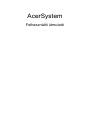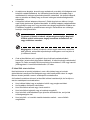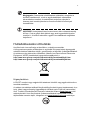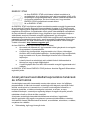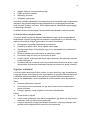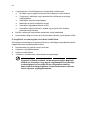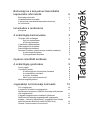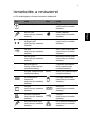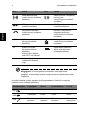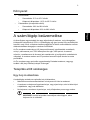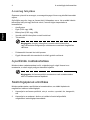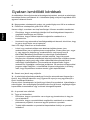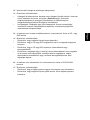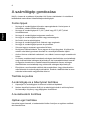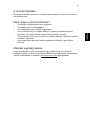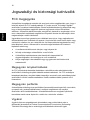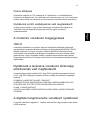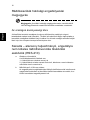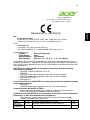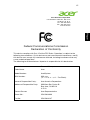AcerSystem
Felhasználói útmutató
AS004

iii
Biztonsági és a kényelmes
használattal kapcsolatos információk
Biztonsági tudnivalók
Kérjük, gondosan tanulmányozza át az alábbi útmutatást. Későbbi tájékozódás
céljából őrizze meg ezt a dokumentumot. A terméken feltüntetett figyelmeztetéseket
és tudnivalókat mindig vegye figyelembe.
A készülék kikapcsolása tisztítás előtt
Tisztítás előtt húzza ki a hálózati csatlakozót a dugaszolóaljzatból. Ne használjon
folyékony vagy hajtógázos tisztítószert. A tisztításhoz használjon vízzel nedvesített
kendőt.
Figyelmeztetések
• Ne használja a készüléket víz közelében.
• Ne helyezze a készüléket labilis kocsira, állványra vagy asztalra. A készülék
leeshet és súlyosan megsérülhet.
• A rések és nyílások a készülék megbízható működéséhez szükséges
szellőzést szolgálják, illetve védik a gépet a túlmelegedéstől. A nyílásokat nem
szabad elzárni vagy letakarni. A nyílásokat soha nem szabad a készüléket
ágyra, heverőre, takaróra vagy hasonló felületre helyezve elzárni. A készüléket
soha nem szabad fűtőtest fölé vagy mellé helyezni, valamint beépíteni, hacsak
nincs biztosítva a megfelelő szellőzése.
• Soha ne dugjon a burkolat résein keresztül tárgyakat a készülékbe, mert
veszélyes feszültséget hordozó ponthoz érhet hozzá, vagy rövidzárlatot
okozhat, ami tűzhöz vagy áramütéshez vezethet. Soha ne öntsön folyadékot a
készülékre vagy a készülékbe.
• A belső összetevők sérülésének és az akkumulátor szivárgásának elkerülése
érdekében ne helyezze a készüléket rezgő felületre.
Az elektromos energia használata
• A készüléket csak a címkén feltüntetett feszültséggel szabad üzemeltetni.
Ha nem biztos abban, hogy milyen feszültség áll rendelkezésére, lépjen
kapcsolatba a kereskedővel vagy a helyi áramszolgáltatóval.
• Ne tegyen semmit a hálózati kábelre. Ne tegye a készüléket olyan helyre, ahol
ráléphetnek a hálózati kábelre.
• Ha hosszabbító kábelt használ a készülékkel, akkor ellenőrizze, hogy a
hosszabbítóba csatlakoztatott berendezések összesített áramfelvétele nem
haladja-e meg a hosszabbító kábel névleges teljesítményét. Azt is ellenőrizze,
hogy a fali dugaszolóaljzathoz csatlakoztatott berendezések összesített
áramfelvétele nem haladja-e meg a biztosíték névleges teljesítményét.

iv
• Az elektromos dugaljat, elosztót vagy csatlakozót ne terhelje túl túlságosan sok
készülék csatlakoztatásával. Az összesített áramfelvétel ne haladja meg a
mellékáramkör névleges teljesítményének 80 százalékát. Ha elosztót használ,
akkor a terhelés ne haladja meg az elosztó névleges terhelhetőségének 80
százalékát.
• A készülék hálózati adaptere háromerű, földelt dugóval van ellátva. A dugó
csak földelt elektromos aljzatba illeszkedik. A hálózati adapter csatlakoztatása
előtt győződjön meg arról, hogy az elektromos dugalj megfelelően földelve van.
Földeletlen dugaljba ne csatlakoztassa a dugót. Ha tanácsra van szüksége,
forduljon villanyszerelőhöz.
Figyelem! A földelő érintkező a biztonságot szolgálja. Megfelelő
földelés nélküli elektromos dugalj használata áramütéshez és/
vagy sérüléshez vezethet.
Megjegyzés: A földelő érintkező a közeli egyéb elektromos eszközök
által generált, a készülék teljesítményét esetlegesen rontó zaj ellen is
jó védelmet biztosít.
• Csak a készülékhez való, megfelelő típusú hálózati csatlakozókábelt
használjon (a tartozékok dobozában található). A kábel bontható csatlakozású
legyen: UL listán szereplő/CSA bizonyítvánnyal rendelkező, VDE vagy hasonló
jóváhagyással. A maximális kábelhossz 4,5 méter.
A készülék szervizelése
Ne kísérletezzen a termék javításával, mert a felnyitással vagy a burkolat
eltávolításával veszélyes feszültségnek vagy más veszélyeknek teheti ki magát.
Bízzon minden javítást a szerviz szakképzett munkatársaira.
A következő esetekben húzza ki a készülék hálózati csatlakozóját, és forduljon a
szerviz szakképzett munkatársaihoz:
• Ha a hálózati kábel vagy a csatlakozó sérült vagy meghorzsolódott.
• Ha folyadékot öntöttek a készülékbe.
• Ha a készüléket esőnek vagy víznek tették ki.
• Ha a készüléket leejtették vagy a burkolata megsérült.
• Ha a készülék működésében olyan jelentős változás állt be, ami javítás
szükségességére utal.
• Ha a készülék – a kezelési utasítás betartása mellett – nem működik
megfelelően.

v
Megjegyzés: Csak azokat a beállításokat módosítsa, amelyeket a
kezelési utasítás említ, mivel az egyéb beállítások módosítása
károsodáshoz vezethet, és szakképzett technikus számára is
hosszan tartó munkát jelenthet a normál működési körülmények
visszaállítása.
VIGYÁZAT: Ha helytelenül teszi be az elemet, akkor robbanásveszély
áll fenn. Csak a gyártó által ajánlott vagy azzal egyenérték típusúra
cserélje ki. A lemerült elemeket a gyártó útmutatásainak megfelelen
helyezze el.
Hulladékkezelési útmutatás
Ha többé már nincs szüksége a készülékre, ne dobja a szemétbe.
A környezetszennyezés csökkentése és a globális környezet leheto legnagyobb
mértékű védelme érdekében kérjük, gondoskodjon a készülék újrafelhasználásáról.
Az elektromos és elektronikus hulladékok (Waste from Electrical and Electronics
Equipment, WEEE) kezelésével kapcsolatos szabályokról a
http://www.acer-group.com/public/Sustainability/sustainability01.htm
http://www.acer-group.com/public/Sustainability/sustainability04.htm
Higanytartalom
LCD/CRT monitort vagy megjelenítőt tartalmazó kivetítők vagy egyéb elektronikus
termékek esetében:
Az ebben a termékben található fényforrás/fényforrások higanyt tartalmaznak, és a
helyi, állami vagy szövetségi jogszabályok előírásai szerint újra kell hasznosítani
őket. További információkat az Electronic Industries Alliance www.eiae.org
című
webhelyén talál. Ha a fényforrások újrahasznosításával kapcsolatban további
tájékoztatást szeretne kapni, látogasson el a www.lamprecycle.org
webhelyre.

vi
ENERGY STAR
Az Acer ENERGY STAR minősítéssel ellátott termékeivel a
szolgáltatások és a teljesítmény terén tett lemondások nélkül nyílik
lehetőség az energiamegtakarításra, ezáltal a takarékoskodásra és
a környezet védelmére. Az Acer büszke arra, hogy termékei
ENERGY STAR minősítéssel vannak ellátva.
Mi az ENERGY STAR?
Az ENERGY STAR minősítéssel ellátott termékek kevesebb energiát fogyasztanak,
és az Amerikai Egyesült Államok Környezetvédelmi Hivatala (U.S. Environmental
Protection Agency) által meghatározott szigorú energiahatékonysági irányelveknek
megfelelve elősegítik az üvegházhatást okozó gázok kibocsátásának mérséklését.
Az Acer elkötelezte magát amellett, hogy világszerte olyan termékeket kínáljon a
vásárlóknak, amelyek kevesebb energiát fogyasztanak, így elősegítik a
takarékosságot és a környezet védelmét. Minél több energiát tudunk megtakarítani a
magasabb energiahatékonyság révén, annál kevesebb üvegházhatást okozó gázt
kell kibocsátanunk, ami által csökkenthető az éghajlatváltozások valószínűsége.
További információ: http://www.energystar.gov
.
Az Acer ENERGY STAR minősítéssel ellátott termékei:
• Kevesebb hőt állítanak elő, így kevesebb hűtést igényelnek és melegebb
környezetben is üzemeltethetők.
• A kijelzőt úgy konfigurálták, hogy kevesebb mint 10 perc tétlenséget
követően alvó üzemmódba kapcsoljon. A számítógépet úgy konfigurálták,
hogy kevesebb mint 30 perc tétlenséget követően alvó üzemmódba
kapcsoljon.
• Lehetővé teszik a számítógép alvó módból történő felébresztését a
billentyűzet vagy az egér segítségével.
• A számítógépek több mint 80%-kal kevesebb energiát fogyasztanak alvó
módban.
Az ENERGY STAR és az ENERGY STAR jelzés az Amerikai Egyesült Államokban
regisztrált jelzés.
A kényelmes használattal kapcsolatos tanácsok
és információk
A számítógép-használók hosszasabb munka után sokszor szem- és fejfájásra
panaszkodnak. A több órán keresztül számítógép előtt dolgozó személyek fizikai
sérülés veszélyének is ki vannak téve. A hosszú munkavégzési időszakok, a
helytelen testtartás, a hibás munkavégzési szokások, a stressz, a rossz
munkakörülmények, a személyes egészségi állapot és egyéb tényezők jelentős
mértékben növelik a fizikai sérülés veszélyét.
A helytelen számítógép-használat kéztőcsatorna szindróma, íngyulladás,
ínburok-gyulladás vagy egyéb mozgásszervi panaszok kialakulásához vezethet.
A következő tünetek jelentkezhetnek a kézben, a csuklókban, a karokban, a vállban,
a nyakban és a hátban:
• Zsibbadtság, égő vagy bizsergő érzés.

vii
• Sajgás, fájdalom, nyomásérzékenység.
• Fájás, duzzanat, lüktetés.
• Merevség, feszülés.
• Hidegség, gyengeség.
Ha a fenti tüneteket tapasztalja, illetve bármilyen más ismétlődő vagy folyamatosan
jelentkező kényelmetlenséget és/vagy fájdalmat érez a számítógép használata
miatt, azonnal forduljon orvoshoz, illetve tájékoztassa a vállalatának egészségügyi
és biztonsági részlegét.
Az alábbi részben a számítógép kényelmesebb használatához talál tanácsokat.
A komfortzóna megkeresése
A monitor állását módosítva, lábtartó használatával vagy a szék magasságának
beállításával a lehető legnagyobb kényelemben helyezkedjen el, és keresse meg
saját komfortzónáját. Vegye figyelembe a következő tanácsokat:
• Ne maradjon túl sokáig ugyanabban a pozícióban.
• Lehetőleg ne dőljön előre, és ne hajlítsa hátra magát.
• Rendszeresen álljon fel és járkáljon egy kicsit, felszabadítva a combizmait a
nyomás alól.
• Rövid szüneteket tartva pihentesse a nyakát és a vállait.
• Ne feszítse meg az izmait, ne rántsa meg a vállát.
• A külső kijelzőt, a billentyűzetet és az egeret helyesen, kényelmesen elérhető
módon helyezze el.
• Ha többet tekint a monitorra, mint a nyomtatott dokumentumokra, akkor a nyak
terhelésének csökkentése érdekében helyezze a monitort az asztal közepére.
Ügyeljen a látására!
A monitor több órán keresztül tartó nézése, a rossz szemüveg vagy kontaktlencse,
a ragyogó fények, a helyiség túl erős megvilágítása, a gyengén fókuszált képernyő,
a kisméretű betűk használata és az alacsony kontrasztú kijelzők megterhelik a
szemet. Az alábbiakban a szem terhelésének csökkentésére adunk javaslatokat.
Szem
• Gyakran pihentesse a szemét.
• A monitorról elvéve a tekintetét, és egy távoli pontra nézve rendszeresen
tartson szünetet.
• Pislogjon gyakran, ezzel megelőzi a szemének kiszáradását.
Kijelző
• Tartsa tisztán a kijelzőt.
• A fejét tartsa a képernyő felső élénél magasabban, így lefelé kell irányítania a
tekintetét, amikor a képernyő kézepére néz.
• A kijelző fényerejét és/vagy kontrasztját kényelmes, a szöveg olvasható és a
grafikák tiszta megjelenítését biztosító szintre állítsa be.

viii
• A ragyogást és a tükröződéseket a következőkkel csökkentheti:
• Az ablak vagy az egyéb fényforrás felé a képernyő szélét fordítsa.
• Függönnyel, redőnnyel vagy napellenzővel csökkentse a helyiség
megvilágítását.
• Használjon irányított megvilágítást.
• Módosítsa a kijelző betekintési szögét.
• Használjon ragyogáscsökkentő szűrőt.
• Használjon képernyőellenzőt, például egy a kijelző felső szélével
párhuzamos kartonlapot.
• Kerülje a képernyő kényelmetlen betekintési szögű beállítását.
• Huzamosabb ideig ne nézzen erős fényforrásba, például nyitott ablakon kifelé.
A megfelelő munkavégzési szokások kialakítása
A következő munkavégzési szokásokat felvéve a számítógép használatát kevésbé
megerőltetővé és termelékenyebbé teheti:
• Rendszeresen és gyakran tartson szünetet.
• Végezzen nyújtógyakorlatokat.
• Gyakran szellőztessen.
• Tornásszon rendszeresen, tartsa karban az egészségét.
Figyelem! A földelő érintkező a biztonságot szolgálja. Megfelelő
földelés né Javasoljuk, hogy ágyról vagy kanapéról ne használja
a számítógépet. Ha nem tudja az ilyen helyzeteket elkerülni,
akkor csak rövid ideig dolgozzon, rendszeresen tartson szünetet,
illetve végezzen nyújtógyakorlatokat.

Biztonsági és a kényelmes használattal
kapcsolatos információk iii
Biztonsági tudnivalók iii
Hulladékkezelési útmutatás v
A kényelmes használattal kapcsolatos tanácsok
és információk vi
Ismerkedés a rendszerrel 1
Környezet 3
A számítógép beüzemelése 3
Telepítés előtt szükséges 3
Egy hely kiválasztása 3
A csomag felnyitása 4
A perifériák csatlakoztatása 4
Számítógépének elindítása 4
Számítógépének leállítása 5
Rendszer frissítése (csak bizonyos modellek esetében) 5
A számítógép felnyitása 5
Új komponensek telepítése 5
Gyakran ismétlődő kérdések 6
A számítógép gondozása 8
Fontos tippek 8
Tisztítás és javítás 8
A számítógép és a billentyűzet tisztítása 8
A mutatóeszköz tisztítása 8
A monitor tisztítása 9
Mikor hívjon szerviztechnikust? 9
Műszaki segítség kérése 9
Jogszabályi és biztonsági tudnivalók 10
FCC megjegyzés 10
A modemre vonatkozó megjegyzések 11
Nyilatkozat a lézerekre vonatkozó biztonsági előírásoknak
való megfelelésről11
A digitális hangkimenetre vonatkozó nyilatkozat 11
Rádiókészülék hatósági engedélyezési megjegyzés 12
Kanada – alacsony teljesítményű, engedélyre nem köteles
rádiófrekvenciás távközlési eszközök (RSS-210) 12
Federal Communications Commission 15
Tartalomjegyzék

Megjegyzés: A fent megadott specifikációk csak tájékoztató jellegűek.
A számítógép pontos konfigurációja a megvásárolt modell függvénye.

Magyar
1
Ismerkedés a rendszerrel
Az Ön számítógépe a következő elemekkel rendelkezik:
Ikon Leírás Ikon Leírás
Bekapcsoló gomb Floppy meghajtó
(csak bizonyos modellek
esetében)
Mikrofon jack
(csak bizonyos modellek
esetében)
Optikai meghajtó
(csak bizonyos modellek
esetében)
Hangszóró vagy
fejhallgató jack
(csak bizonyos modellek
esetében)
Média kártyaolvasó
(csak bizonyos modellek
esetében)
USB port
(csak bizonyos modellek
esetében)
IEEE 1394/FireWire jack
(csak bizonyos modellek
esetében)
Másolás gomb
(csak bizonyos modellek
esetében)
Biztonsági mentés gomb
(csak bizonyos modellek
esetében)
Média navigációs
interfész (csak bizonyos
modellek esetében)
Cserélhető merevlemez-
tartók (csak bizonyos
modellek esetében)
RCA jack (csak bizonyos
modellek esetében)
SPDIF S/PDIF port (csak bizonyos
modellek esetében)
PS/2 billentyűzet
csatlakozás
(csak bizonyos modellek
esetében)
PS/2 egér csatlakozás
(csak bizonyos modellek
esetében)
VGA port
(csak bizonyos modellek
esetében)
Soros port
(csak bizonyos modellek
esetében)
Nyomtató csatlakozó
(csak bizonyos modellek
esetében)
USB port
(csak bizonyos modellek
esetében)
Mikrofonbemenet aljzat
(csak bizonyos modellek
esetében)
RJ-45 Ethernet csatlakozó
(csak bizonyos modellek
esetében)

Magyar
2 Ismerkedés a rendszerrel
Megjegyzés: A fent megadott specifikációk csak tájékoztató
jellegűek. A számítógép pontos konfigurációja a megvásárolt modell
függvénye.
Az alábbi táblázat a hátsó panelen lévő hangcsatlakozó funkcióit mutatja be
(csak bizonyos modellek esetében):
Vonal-bemenet jack
(csak bizonyos modellek
esetében)
Vonal-kimeneti / hangszóró
kimenet jack
(csak bizonyos modellek
esetében)
HDMI port (csak bizonyos
modellek esetében)
ESATA port (csak bizonyos
modellek esetében)
Helyreállítás billentyű
(csak bizonyos modellek
esetében)
Hálózat / merevlemez
meghajtó jelzőfénye
(csak bizonyos modellek
esetében)
USB 3.0 USB 3.0 portok (csak
bizonyos modellek
esetében)
Kensington zár nyílása
(csak bizonyos modellek
esetében)
DP Kijelző port (csak
bizonyos modellek
esetében)
A kijelző port adapter
csak “DP1”-en elérhető.
Egyenáramú bemeneti
aljzat (csak bizonyos
modellek esetében)
DVI DVI port (csak bizonyos
modelleken található
meg)
Szín/Használat Fejhallgató Stereo Kvadrafónikus 5.1 CH
Kék
Hátsó Hátsó
Zöld
Fejhallgató Elülső Elülső Elülső
Pink
Mikrofon
bemenet
Mikrofon
bemenet
Mikrofon
bemenet
Középső/
mélynyomó
Ikon Leírás Ikon Leírás

Magyar
3
Környezet
A számítógép beüzemelése
Az AcerSystem egy sokoldalú és nagy teljesítményű rendszer, mely támogatja a
középszintű teljesítményű CPU-t. A számítógép egy igen korszerű bus architektúrát
használ, mely növeli a rendszer hatékonyságát és az eltérő multimédiás és szoftver
alkalmazásokban támogatja a rendszer működését.
Az Ön rendszere szabványos I/O (bemenet/kimenet) interfészekkel rendelkezik,
mint pl. párhuzamos port, PS/2 billentyűzet és egér, USB portok, és sztereó
mikrofon, vonalbemenet és kimenet jack csatlakozók (a konfiguráció modellenként
változhat). A rendszer ezeken az I/O portokon keresztül képes kezelni az extra
perifériákat.
Az Ön rendszere egy opcionális nagysebességű fax/adat modemet, vagy egy
további LAN (helyi hálózat) kártyát is támogat.
Telepítés előtt szükséges
Egy hely kiválasztása
A számítógép számára az optimális hely kiválasztása:
• Más elektromos berendezésekhez ne helyezze túl közel a rendszert.
• A rendszert ne helyezze forgalmas helyre, vagy olyan helyre, ahol rá lehet lépni
a tápkábelre, vagy más kábelekre.
• Ne helyezze a rendszert olyan helyre, mely kifejezetten poros vagy nedves.
VIGYÁZAT: Ha álló helyzetben használja a számítógépet, akkor
helyezze fel rá a lábakat.
•Hőmérséklet:
• Üzemeltetés: 5°C és 35°C között
• Kikapcsolt állapotban: -20°C és 65°C között
• Páratartalom (kicsapódás nélkül):
• Üzemeltetés: 20% és 80% között
• Kikapcsolt állapotban: 20% és 80% között

Magyar
4 A számítógép beüzemelése
A csomag felnyitása
Óvatosan nyissa fel a csomagot, a csomagolóanyagot őrizze meg későbbi használat
céljára.
Győződjön meg róla, hogy az összes tétel jó állapotban van-e. Ha az alábbi tételek
bármelyike hiányzik vagy sérültnek néz ki, azonnal lépjen kapcsolatba a
kereskedővel:
• AcerSystem
• Egér (PS/2 vagy USB)
• Billentyűzet (PS/2 vagy USB)
• Vezeték nélküli billentyűzet mutató funkcióval
• Távvezérlés
Megjegyzés: Az egér, billentyűzet, vezeték nélküli billentyűzet,
vagy távvezérlés konfigurációja a kiválasztott modellnek megfelelően
változhat.
• Felhasználói útmutató és indító poszter
• Egyéb felhasználói dokumentációk és külső gyártók szoftverei.
A perifériák csatlakoztatása
Miután minden csatlakoztatásra került, a tápkábel egyik végét illessze be a
rendszerbe, a másik végét pedig az áramellátó aljazba.
Megjegyzés: Az összes periféria rendszerhez való csatlakoztatása
előtt ne csatlakoztassa a tápkábelt.
Számítógépének elindítása
Miután csatlakoztatta a perifériákat a berendezéshez, az alábbi lépéseknek
megfelelően indítsa el számítógépét:
1 Kapcsolja be az összes perifériát, mint pl. monitor, nyomtató, fax, hangszóró,
stb.
2 Kapcsolja be a rendszert. Amikor az indítási művelet befejeződött,
megkezdheti számítógépe használatát.

Magyar
5
Számítógépének leállítása
Rendszerösszeomlás esetén, tartsa lenyomva a bekapcsoló gombot a rendszer első
részén négy másodpercig. A rendszer leállása után kapcsolja ki az össze perifériás
eszközt.
Rendszer frissítése (csak bizonyos modellek
esetében)
AcerSystem rendszerét komponensek hozzáadása által gyorsan, egyszerűen
bővítheti. AcerSystem rendszere komponenseit is frissítheti.
A számítógép felnyitása
Bármely panel, vagy borítás eltávolítása előtt kapcsolja ki a számítógépet és húzza
ki a tápkábelt az aljzatból.
• Csavarozza ki a váz csavarjait.
• Csúsztassa félre a panelt.
Új komponensek telepítése
Kizárólag az AcerSystem számítógéppel kompatibilis komponenseket használjon.
Új komponensek kiválasztása előtt, kérdezze meg hivatalos Acer kereskedőjétől,
hogy az új alkatrész működni fog-e AcerSystem rendszerével.
A megfelelő telepítés és beállítás érdekében kövesse az új komponens
útmutatásait.
Gyakori frissítések:
• Frissítés nagy kapacitású HDD-re.
• Nagy teljesítményű memória bővítés.
• Frissítés CD-ROM meghajtóról CD-RW, DVD-ROM, DVD/CD-RW
kombóra, vagy DVD íróra (csak bizonyos modellek esetében).
• További interfész kártyák behelyezése az üres PCI nyílásokba,
pl. PCI fax/modem kártya (csak bizonyos modellek esetében).

Magyar
6
Gyakran ismétlődő kérdések
Az alábbiakban felsoroljuk azokat a lehetséges helyzeteket, amelyek a számítógép
használata közben merülhetnek fel. A kérdéseket pedig a helyzet megoldását célzó
egyszerű válaszok követik.
K: Megnyomtam a bekapcsoló gombot, de a számítógép nem tölti be a rendszert.
V: Ellenőrizze a bekapcsoló gomb fölötti LED-et.
Ha nem világít, a rendszer nem kap feszültséget. Kövesse az alábbi utasításokat:
•Ellenőrizze, hogy a számítógép hátulján lévő feszültségválasztó kapcsoló a
megfelelő feszültségre van-e állítva.
•Ellenőrizze, hogy a hálózati tápkábel megfelelően csatlakozik-e a
konnektorhoz.
• Ha elosztót vagy automatikus feszültségszabályozót használ, ellenőrizze, hogy
be van-e dugva és be van-e kapcsolva.
Ha a LED világít, ellenőrizze a következőket:
• Lehet, hogy rendszerindításra nem alkalmas hajlékonylemez (nem
rendszerlemez) van a hajlékonylemez-meghajtóban. Amennyiben igen, vegye
ki, vagy tegyen be helyette egy rendszerlemezt, majd nyomja meg a
Ctrl + Alt + Del billentyűkombinációt a számítógép újraindításához.
• Az operációs rendszerállományok sérültek lehetnek, vagy hiányoznak.
Helyezze be a Windows telepítésénél készített indítólemezt a hajlékonylemez-
meghajtóba, majd nyomja meg a Ctrl + Alt + Del billentyűkombinációt a
számítógép újraindításához. Ez automatikusan diagnosztizálni fogja a
rendszert és végrehajtja a szükséges javításokat. Ha azonban a diagnosztikai
program mégis hibát jelez, a visszaállítási folyamat elvégzésére is szükség
lehet, hogy helyreállítsa a rendszer eredeti, gyári alapbeállításait.
K: Semmi nem jelenik meg a kijelzőn.
V: A számítógép teljesítményszabályozó funkciója automatikusan kikapcsolja a
kijelzőt, hogy energiát takarítson meg. Egyszerűen nyomjon meg egy billentyűt a
kijelző visszakapcsolásához.
Ha nem lehet visszakapcsolni a kijelzőt egy billentyű lenyomásával, újraindíthatja a
számítógépet. Ha a számítógép újraindítása után sem jár sikerrel, segítségért lépjen
kapcsolatba a kereskedővel vagy a műszaki támogatóközponttal.
K: A nyomtató nem működik.
V: Tegye a követke
zőket:
•Ellenőrizze, hogy a nyomtató be van-e dugva egy konnektorba, és hogy be
van-e kapcsolva.
•Ellenőrizze, hogy a nyomtató kábele megfelelően csatlakozik-e a rendszer
párhuzamos portjához, és az ezzel egyező porthoz a nyomtatón.
• További tájékoztatásért a nyomtatóval kapcsolatban forduljon a nyomtató
leírásához.

Magyar
7
K: Nem bocsát ki hangot a számítógép hangszórója.
V: Ellenőrizze a következőket:
• A hangerő le lehet némítva. Keresse meg a Hangerő ikonját a tálcán. Ha át van
húzva, kattintson az ikonra, és törölje a némítás opciót. A némítás
megszüntetéséhez és a hangerő fokozásához az USB bilentyűzet
hangerőszabályozó/némító tárcsáját is használhatja.
• Ha fejhallgató, fülhallgató vagy külső hangszórók vannak a számítógép
vonalszintű kimeneti csatlakozójához kapcsolva, a beépített hangszórók
automatikusan kikapcsolódnak.
K: A rendszer nem olvassa a hajlékonylemezt, a merevlemezt, illetve a CD-, vagy
DVD-lemezt.
V: Ellenőrizze a következőket:
•Ellenőrizze, hogy megfelelő típusú lemezt használ-e.
•Ellenőrizze, hogy a CD vagy DVD megfelelően van-e a meghajtó tengelyére
helyezve.
•Ellenőrizze, hogy a CD vagy DVD mentes-e a karcolásoktól vagy
szennyeződéstől.
•Ellenőrizze a meghajtót egy jó (azaz ép) lemez használatával. Ha a meghajtó
az ép lemezt sem tudja olvasni, probléma lehet a meghajtóval. Lépjen
kapcsolatba a kereskedővel vagy a műszaki támogatóközponttal, ahol
segítséget kaphat.
K: A rendszer nem tud adatokat írni a merevlemezre, illetve a CD-R/CD-RW
lemezre.
V: Ellenőrizze a következőket:
•Ellenőrizze, hogy a hajlékonylemez vagy a merevlemez nem írásvédett-e.
•Ellenőrizze, hogy megfelelő típusú optikai lemezt, illetve hajlékonylemezt
használ-e.

Magyar
8
A számítógép gondozása
Kérjük, olvassa el az ebben a fejezetben lévő fontos utasításokat. Az utasítások
betartásával maximálisan kihasználhatja számítógépét.
Fontos tippek
• Ne tegye ki a számítógépet közvetlen napsugárzásnak. Ne helyezze el
hőforrások, például fűtőtest közelében.
• Ne tegye ki a számítógépet 0°C (32°F) alatti vagy 35°C (95°F) feletti
hőmérsékletnek.
• Ne tegye ki a számítógépet mágneses mezőknek.
• Ne tegye ki a számítógépet esőnek vagy nedvességnek.
• Ne öntsön vizet a számítógépre.
• Ne tegye ki a számítógépet erős ütésnek vagy rezgésnek.
• Ne tegye ki a számítógépet pornak és piszoknak.
• Soha ne tegye a rendszert egyenetlen felületre.
• Ne lépjen a hálózati kábelre, és ne tegyen rá súlyos tárgyakat. A hálózati és
minden más kábelt gondosan távolítsa el a személyközlekedés útjából.
• Amikor kihúzza a hálózati csatlakozót, ne a kábelt, hanem magát a csatlakozót
húzza.
• Az összes csatlakoztatott berendezés névleges áramfelvétele nem haladhatja
meg a hálózati kábel névleges teljesítményét, ha hosszabbító kábelt használ.
Az egyetlen konnektorhoz csatlakoztatott berendezések összes névleges
áramfelvétele nem haladhatja meg a biztosíték névleges teljesítményét.
•Ellenőrizze a szoftverekkel szállított dokumentációban, hogy választhatók-e
más felbontás és színmélység kombinációk. Ezekkel a beállításokkal a szem
számára kellemesebb megjelenítést érhet el.
Tisztítás és javítás
A számítógép és a billentyűzet tisztítása
1 Kapcsolja ki a számítógépet és húzza ki a hálózati tápkábelt.
2 Nedves kendővel óvatosan törölje le a számítógép házát és a billentyűzetet.
Ne használjon folyékony vagy hajtógázos tisztítószert.
A mutatóeszköz tisztítása
Optikai egér tisztítása
Ha optikai egeret használ, a karbantartást illetően forduljon az egérhez mellékelt
dokumentációhoz.

Magyar
9
A monitor tisztítása
Mindig tartsa tisztán a monitort. A tisztítást illetően forduljon a monitorhoz mellékelt
dokumentációhoz.
Mikor hívjon szerviztechnikust?
• Ha elejtette a számítógépet és az megsérült.
• Ha folyadék jutott a számítógépbe.
• Ha a számítógép nem működik megfelelően.
• Ha a probléma még a 6. oldalon található "Gyakran ismétlődő kérdések"
fejezetben leírt ellenőrzést és hibaelhárítást követően is fennáll.
• Ha a probléma leírása nem szerepel a 6. oldalon található "Gyakran ismétlődő
kérdések" fejezetben.
• Ha a számítógép valamelyik beépített alkatrészét cserélni, vagy bővíteni
szeretné.
Műszaki segítség kérése
Lépjen kapcsolatba a helyi kereskedővel vagy forgalmazóval, ahol műszaki
segítséget kaphat. Az Ön környezetében fellelhető szervizközpontok elérhetőségét
illetően a weboldalhoz is fordulhat (http://www.acer.com
) tájékoztatásért.

Magyar
10
Jogszabályi és biztonsági tudnivalók
FCC megjegyzés
A készüléket vizsgálatnak vetették alá, amelynek során megállapítást nyert, hogy a
készülék teljesíti az FCC szabályzatának 15. pontja szerinti, B osztályú digitális
eszközökre vonatkozó határértékeket. Ezeket a határértékeket úgy állapították meg,
hogy a lakóépületekben megfelelő védelmet nyújtsanak a káros zavarokkal
szemben. A készülék rádiófrekvenciás energiát kelt, használ és sugározhat, és ha
nem a használati utasításnak megfelelően helyezték üzembe és használják, akkor
megzavarhatja a rádiós távközlést.
Ugyanakkor semmilyen garancia nem vállalható arra nézve, hogy meghatározott
felhasználásnál nem fordulnak elő zavarok. Ha a készülék zavart kelt a rádiós vagy
a televíziós vételben, és ezt a készülék be- és kikapcsolásával egyértelműen meg
lehet állapítani, akkor a felhasználó a zavarok megszüntetésére a következő
lépéseket teheti meg:
• A vevőantennát állítsa más irányba, vagy helyezze át.
• Növelje a távolságot a készülék és a vevő között.
• A készüléket csatlakoztassa más áramkörhöz kapcsolódó fali
dugaszolóaljzatba, mint amelyhez a vevő csatlakozik.
• Kérjen segítséget a kereskedőtől vagy egy gyakorlott rádiós/televíziós
szakembertől.
Megjegyzés: árnyékolt kábelek
Az FCC előírásainak betartása érdekében a készüléket más számítástechnikai
eszközökhöz kizárólag árnyékolt kábellel szabad csatlakozni. Az FCC szabályzat
betartása érdekében, árnyékolt kábelt használjon az eszköz más számítástechnikai
eszközökhöz történő csatlakoztatásához. Kettős csatlakozókábel javasolt a DVI
kimenethez.
Megjegyzés: perifériák
A készülékhez kizárólag olyan perifériákat (bemeneti/kimeneti eszközök, terminálok,
nyomtatók stb.) szabad csatlakoztatni, amelyek megfelelnek a B osztályú
eszközökre előírt határértékeknek. A határértékeknek nem megfelelő perifériák
használata esetén zavar léphet fel a rádiós és a televíziós vételben.
Vigyázat
A gyártó által nem engedélyezett változtatások vagy módosítások miatt a
felhasználó elveszítheti a Federal Communications Commission (Szövetségi
Távközlési Bizottság) által a számítógép működtetésére biztosított jogát.
La page charge ...
La page charge ...
La page charge ...
La page charge ...
La page charge ...
La page charge ...
-
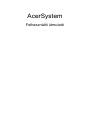 1
1
-
 2
2
-
 3
3
-
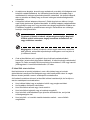 4
4
-
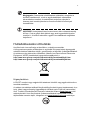 5
5
-
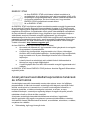 6
6
-
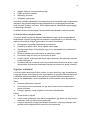 7
7
-
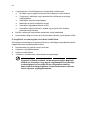 8
8
-
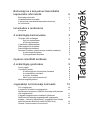 9
9
-
 10
10
-
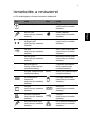 11
11
-
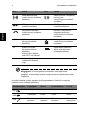 12
12
-
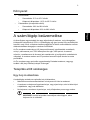 13
13
-
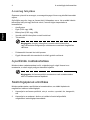 14
14
-
 15
15
-
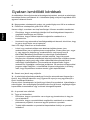 16
16
-
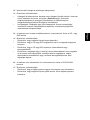 17
17
-
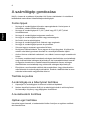 18
18
-
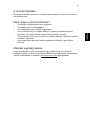 19
19
-
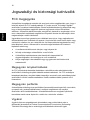 20
20
-
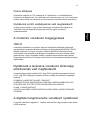 21
21
-
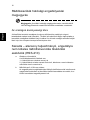 22
22
-
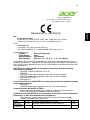 23
23
-
 24
24
-
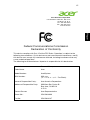 25
25
-
 26
26
Documents connexes
-
Acer Aspire 4320 Manuel utilisateur
-
Acer Aspire 4710 Manuel utilisateur
-
Acer Aspire 7720 Manuel utilisateur
-
Acer Aspire 5720 Manuel utilisateur
-
Acer Veriton L480 Manuel utilisateur
-
Acer Aspire L320 Manuel utilisateur
-
Acer Aspire 5710 Manuel utilisateur
-
Acer Aspire 7520 Manuel utilisateur
-
Acer AOD250 Manuel utilisateur
-
Acer Aspire 5220 Manuel utilisateur